Swing 实现截图小软件 (四)
?
接上一节, 我们的截图小软件,功能基本完成,就剩下最后的 水印 功能了。
?
下面就来实现水印功能。
?
所谓图像的水印:就是将要做为水印的文字或图像,覆盖到目标图像(需要被加水印的图像)的指定位置。
?
根据上面解释,可以采用的方案为:
1. 取得 图标图像 的 Image 对象 和 水印图像 的 Image 对象
2. 创建一个缓冲图形对象(BufferedImage) bi
3. 将目标图像画到 bi 中
4. 将水印文字或图像 画到 bi 的指定位置
5. 返回 bi ,bi 即为 加上水印后的图像
?
代码:
/** * 给图片添加文字水印 * @param targetImage 需要加上水印的图片 * @param text 用做水印的文字 * @param font 水印文字的字体 * @param color 水印文字的颜色 * @param x * @param y * @return 加上水印后的BufferedImage对象 */ public static BufferedImage addImageWaterMark(Image targetImage, String text, Font font, Color color, int x, int y) { int width = targetImage.getWidth(null); int height = targetImage.getHeight(null); BufferedImage bi = new BufferedImage(width, height, BufferedImage.TYPE_INT_RGB); Graphics g = bi.getGraphics(); g.drawImage(targetImage, 0, 0, null); g.setFont(font); g.setColor(color); g.drawString(text, x, y); g.dispose(); return bi; } /** * 给图片添加图片水印 * @param markImage 用做水印的图片 * @param targetImage 需要加上水印的图片 * @param x * @param y * @return 加上水印后的BufferedImage对象 */ public static BufferedImage addImageWaterMark(Image targetImage, Image markImage, int x, int y) { int wideth = targetImage.getWidth(null); int height = targetImage.getHeight(null); BufferedImage bi = new BufferedImage(wideth, height, BufferedImage.TYPE_INT_RGB); Graphics g = bi.createGraphics(); g.drawImage(targetImage, 0, 0, null); g.drawImage(markImage, x, y, null); g.dispose(); return bi; }?
有了水印方法后,只需在 主程序中加入两个 按钮 调用即可。
部分代码:
textWaterMarkButton.addActionListener(new ActionListener() {public void actionPerformed(ActionEvent e) {if(imageLabel.getIcon() == null) {JOptionPane.showMessageDialog(SnapShoot.this, "没有图片信息,请先截图", "提示", JOptionPane.INFORMATION_MESSAGE);return;}//取得imageLabel中的图像Image img = ((ImageIcon)imageLabel.getIcon()).getImage();//添加文字水印bi = GraphicsUtils.addImageWaterMark(img, "文字水印", new Font("黑体", Font.BOLD, 30), Color.RED, 50, 50);//将加好水印的图像,设置到imageLabelimageLabel.setIcon(new ImageIcon(bi));}});imageWaterMarkButton.addActionListener(new ActionListener() {public void actionPerformed(ActionEvent e) {if(imageLabel.getIcon() == null) {JOptionPane.showMessageDialog(SnapShoot.this, "没有图片信息,请先截图", "提示", JOptionPane.INFORMATION_MESSAGE);return;}try {//取得imageLabel中的图像Image img = ((ImageIcon)imageLabel.getIcon()).getImage();//取得水印图像Image markImage = ImageIO.read(SnapShoot.class.getResourceAsStream("waterMark.gif"));//添加图像水印bi = GraphicsUtils.addImageWaterMark(img, markImage, 100, 100);//将加好水印的图像,设置到imageLabelimageLabel.setIcon(new ImageIcon(bi));} catch (IOException e1) {e1.printStackTrace();}}});?
这样图像的水印功能就做好了。如图:

完成代码见附件:SnapShoot1.jar
?
水印功能虽然实现了,但水印的文字和图像,位置都固定了,不能改。那么,接下来,为了水印文字和图像的灵活性,增加一个水印的参数配置对话框。
?
第一步:增加一个JavaBean 作为对话框的返回值
/** * 用于水印参数的 JavaBean * @author pengranxiang */public class WaterMarkBean {private Image image;//水印图像private String text;//水印文字private Font font;//文字字体private Color color;//文字颜色private int x,y;//水印位置//省略 get/set 方法}?
第二步:做一个对话框,如图:
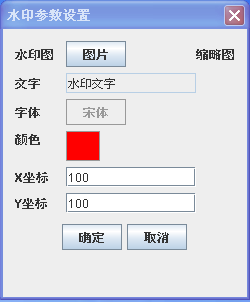
图片选择,字体,颜色 需要三个对话框。
文件选择对话框:JFileChooser,颜色选择对话框:JColorChooser, 这两个Sun有提供。
但是 字体选择对话框 就没有了。? 以前在网上找到过一个自制的字体对话框, 忘了作者了。。。。
?
就直接拿来用吧。
?
关于缩略图,可以使用
// 关于 该方法的解释 请查看APIbi.getScaledInstance(30, 30, Image.SCALE_FAST)?
?
增加水印参数设置后的最终效果图:
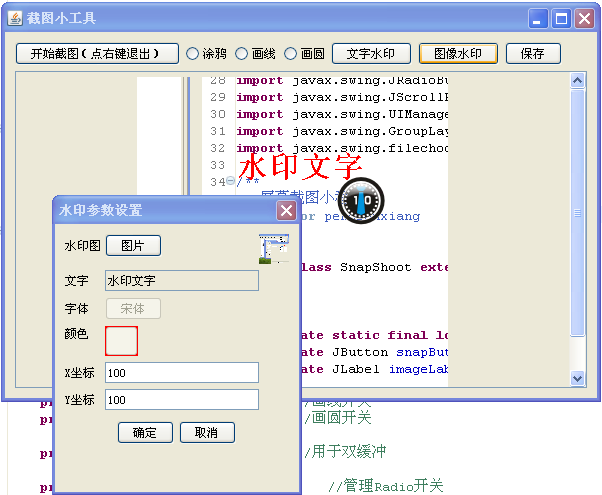
?
?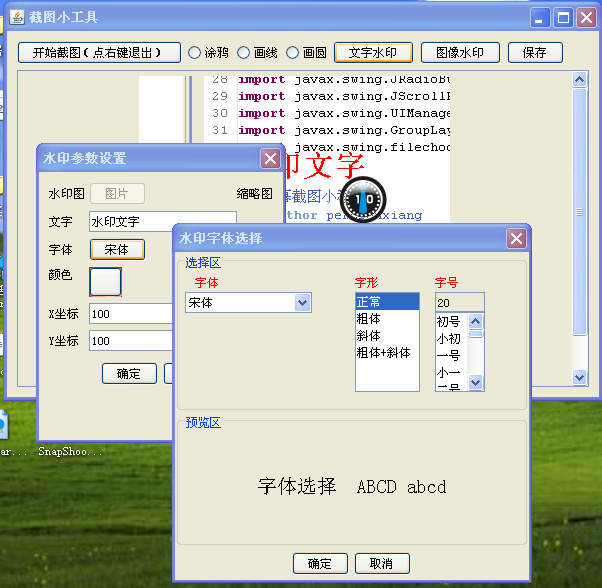
到此,我们的截图小软件就告一段落了。? 小软件完整代码见附件 SnapShoot.jar
?
附:
?
1. 增加截图时隐藏窗口的效果
?
需要两步完成:
?
a. 将 ScreenWindow 设置为 :总显示在最前面? setAlwaysOnTop(true);???
b. 修改截图按钮监听动作:
snapButton.addActionListener(new ActionListener() { public void actionPerformed(ActionEvent e) { try { //隐藏主窗口 SnapShoot.this.setVisible(false); //防止ScreenWindow生成太快,在主窗口未隐藏前就截图 Thread.sleep(10); //开启模拟屏幕,将显示截图的目标组件传入 new ScreenWindow(imageLabel); //显示主窗口,因为 Screen 显示在最前面,所以在 ScreenWindow 退出之前 看不到主窗口 SnapShoot.this.setVisible(true); } catch (AWTException e1) { e1.printStackTrace(); } catch (InterruptedException e1) { e1.printStackTrace(); } }});?2. 提供将剪切的图片保存到 系统剪贴板 的功能
?
将图片写入系统剪贴板可以使用如下方法:
/** * 将指定图片写入系统剪贴板 * @param image */ public static void setClipboardImage(final Image image) { Transferable trans = new Transferable() {public DataFlavor[] getTransferDataFlavors() {return new DataFlavor[] { DataFlavor.imageFlavor };}public boolean isDataFlavorSupported(DataFlavor flavor) {return DataFlavor.imageFlavor.equals(flavor);}public Object getTransferData(DataFlavor flavor) throws UnsupportedFlavorException, IOException {if (isDataFlavorSupported(flavor))return image;throw new UnsupportedFlavorException(flavor);}};Toolkit.getDefaultToolkit().getSystemClipboard().setContents(trans, null);}?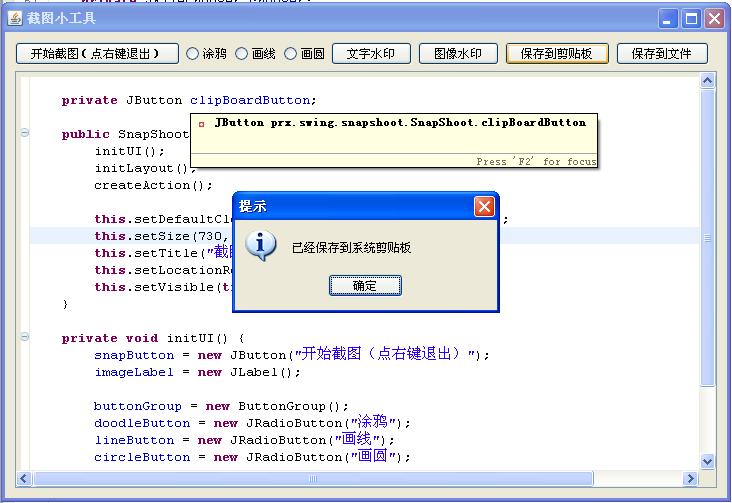
附件:SnapShoot.jar 已经重新上传, 增加了上面的两个附加功能。
1 楼 gml520 2011-02-26 这个很不错! 2 楼 george 2011-02-26 不错。可以做一个远程控制的Java Swing应用。
3 楼 NeighborWolf 2011-02-26 和HyperSnap效果差不多了啊。
另外,在截图时应该将软件窗口隐藏掉。 4 楼 sdtm1016 2011-02-27 可以截图时直接复制到剪切板中么? 5 楼 pengranxiang 2011-02-28 NeighborWolf 写道和HyperSnap效果差不多了啊。
另外,在截图时应该将软件窗口隐藏掉。
多谢提醒, 已经增加这个效果了。 6 楼 pengranxiang 2011-02-28 sdtm1016 写道可以截图时直接复制到剪切板中么?
已经增加 保存到剪贴板的 功能 7 楼 sdtm1016 2011-02-28 非常好,
1.另外可不可以在截图时,直接就保存在剪切板中,不用点那个按钮(对于做测试的人,这会少了很多工作量,尤其是要贴几百个图时到excel时)
2.绑定快捷链,替换掉系统那个,或者自定义个
这二个弄了,就完美了
8 楼 superhanliu 2011-02-28 厉害!继续完善!
截图时隐藏主界面的我试了怎么没有? 另外内存上还是蛮大感觉。 9 楼 pengranxiang 2011-03-01 sdtm1016 写道非常好,
1.另外可不可以在截图时,直接就保存在剪切板中,不用点那个按钮(对于做测试的人,这会少了很多工作量,尤其是要贴几百个图时到excel时)
2.绑定快捷链,替换掉系统那个,或者自定义个
这二个弄了,就完美了
这两个功能已经加上了。 看这里 http://pengranxiang.iteye.com/admin/blogs/935433 10 楼 sdtm1016 2011-03-02 试用了下,不错
另外,最小化后,快捷键无法工作(是不是因为系统屏蔽了软件监听,那么换个如何:shift+print)
任务栏有限,还可不可以最小化到右下角,不用点那个开始,自动监听(这样放到启动栏,开机就启动)?
保存到文件可不可以修改默认目录,默认到桌面(个人习惯,发现好多都这样),这样少点二步,文件自动命名如何? 11 楼 pengranxiang 2011-03-02 sdtm1016 写道试用了下,不错
另外,最小化后,快捷键无法工作(是不是因为系统屏蔽了软件监听,那么换个如何:shift+print)
任务栏有限,还可不可以最小化到右下角,不用点那个开始,自动监听(这样放到启动栏,开机就启动)?
保存到文件可不可以修改默认目录,默认到桌面(个人习惯,发现好多都这样),这样少点二步,文件自动命名如何?
根据 sdtm1016 兄的建议, 软件已经改进了。 有点点不足,用到 JNI 就无法跨平台了。
请看 http://pengranxiang.iteye.com/blog/938634
12 楼 moqinan 2011-03-08 不错。
可以做一个远程控制的Java Swing应用。
13 楼 maplechenda 2011-03-31 都是直接获取屏幕上的图像点,没考虑过DirectShow程序的问题么,考虑下显存Surface的截图方式。